Ustvarjanje in aktiviranje zaporedja
Vsaka organizacija ima svoj proces prodaje, ki mu sledijo prodajalci. Zaporedje pomaga prodajalcem premagati vse nedoslednosti v usposabljanju ali pomanjkanje dokumentacije, ko napredujejo po prodajni poti. Ko ustvarite zaporedje, določite dejavnosti, za katere želite, da jih prodajalci izvajajo – in vrstni red, v katerem jih želite izvesti – med obdelavo zapisov. Tako se lahko prodajalci osredotočajo na prodajo in bolje razumejo, kaj naj storijo naslednje.
Prav tako lahko prodajalci sami ustvarijo in aktivirajo zaporedja ter uporabijo zaporedja za delo na dodeljenih zapisih. Več informacij: Ustvarite in povežite zaporedje zase
Zahteve za licenco in vlogo
| Vrsta zahteve | Moraš imeti |
|---|---|
| Licenca | Dynamics 365 Sales Enterprise, Dynamics 365 Sales Premium ali Microsoft Relationship Sales Več informacij: Cene prodaje za Dynamics 365 |
| Varnostne vloge | Skrbnik sistema ali upravitelj zaporedij Več informacij: Vnaprej določene varnostne vloge za Sales |
Ustvarjanje zaporedja
Prijavite se v aplikacijo Sales in v spodnjem levem kotu strani odprite Spreminjanje nastavitev> območjaVpogledi v prodajo.
Pod možnostjo Pospeševalnik prodaje izberite Zaporedje.
Na strani Zaporedja izberite Novo zaporedje.
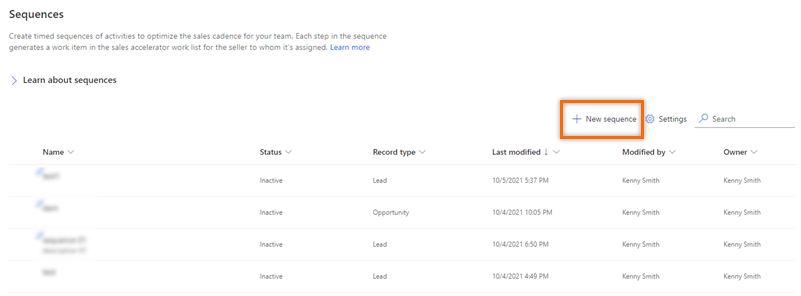
V pogovornem oknu Ustvarjanje zaporedja izberite eno od teh možnosti za ustvarjanje zaporedja :
Uporaba predloge: s predlogami hitro nastavite zaporedja. Predloge zaporedij ponujajo nabor dejavnosti, ki prodajalce vodijo z naslednjim najboljšim dejanjem, ki ga morajo izvesti za dosego opravila, na primer predstaviti potencialni stranki in pridobiti posel. Več informacij: Predloge zaporedij
Uporaba praznega zaporedja: uporabite prazno zaporedje, da ustvarite zaporedje od začetka.

V pogovornem oknu Določanje lastnosti zaporedja vnesite te podatke.
Parameter Description Ime zaporedja Ime zaporedja. Opis Opis zaporedja. (izbirno) Entity Vrsta entitete, za katero želite uveljaviti to zaporedje. Privzeto je izbrana vrste entitete možna stranka. 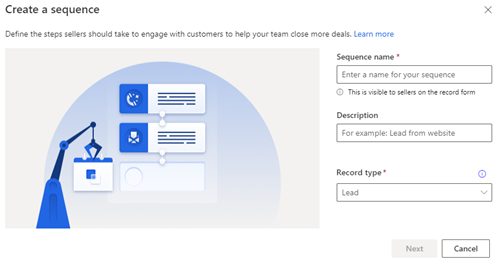
Izberite Naprej.
Odpre se stran načrtovalnika zaporedij.
Privzeto je korak Zaporedje začni tukaj dodan zaporedju kot prvi korak.
Ko se zaporedje začne tukaj , izberite ikono Dodaj (+) in konfigurirajte korake zaporedja.
Za zaporedje so koraki razvrščeni v naslednje štiri skupine:
- Koraki: korak v zaporedju je opravilo dejavnosti, ki ga prodajalec izvede za doseganje prodaje, na primer e-pošta, Telefonski klic in opravilo. Več informacij: Dodajanje korakov v zaporedje
- Pogoji: Korak pogoja v zaporedju določa naslednji potek dejanja, ki ga bo zaporedje izvedlo, ko bo pogoj izpolnjen ali ne, na podlagi dokončane dejavnosti. Več informacij: Dodajanje korakov pogojev
- Ukazi: ukazni korak v zaporedju določa naslednji potek dejanja glede na vrednost, podano v polju ali fazi poslovnega procesa. Več informacij: Dodajanje ukaznih korakov zaporedjem
- LinkedIn: Korak aktivnosti na LinkedInu v zaporedju omogoča prodajalcem, da diverzificirajo svoje vsakodnevne dejavnosti z vključitvijo funkcij socialne prodaje. Široko omrežje storitve LinkedIn lahko uporabite s priporočenimi dejanji, ki jih lahko prodajalci izvedejo za vzpostavitev globljih povezav. Več informacij: Dodajanje dejavnosti v storitvi LinkedIn v zaporedje
Izberite ikono Dodaj in nato ponovite 7. korak za vse dejavnosti, ki jih želite dodati zaporedju.
Shranite zaporedje.
Zdaj lahko zaporedje dodelite uporabnikom in ga nato aktivirate.
Samodejno dodeljevanje zaporedja uporabnikom ali ekipi
Za zapis lahko različnim prodajalcem dodelite različna zaporedja. Vsak prodajalec se lahko nato osredotoči na edinstven nabor ukrepov, da poveča svoje možnosti za sklenitev posla. Eno zaporedje lahko na primer dodelite prodajalcu, drugega pa upravitelju računa, ki je odgovoren za isti zapis, kar mu omogoča hkratno sodelovanje.
Deaktivirajte zaporedje, preden ga dodelite uporabnikom ali ekipi.
Na strani z zaporedjem izberite Lastnosti.

V podoknu Lastnosti v razdelku Dodeli izberite eno od teh možnosti.
Vnesi Možnost Description Zapis Lastnik zapisa Možnost samodejno dodeli zaporedje lastniku zapisa, ko je povezan. Ta možnost je privzeto izbrana. Član ekipe, naveden v polju zapisa Možnost samodejno dodeli zaporedje posamezniku na podlagi izbranega imena polja v zapisu. Izberite ime polja, ki ga želite upoštevati pri dodeljevanju zaporedja določenemu uporabniku, kot je določeno v tem polju. Skupine Ekipa lastnika Možnost samodejno dodeli zaporedje ekipi lastnika, ko je zapis povezan. Lastnik zapisa mora biti ekipa lastnika. Po želji lahko določite pogoje za dodelitev zaporedja določenim posameznikom v ekipi lastnika. Če želite določiti pogoje, izberite Pogoj je prazen. Ekipa za dostop Možnost samodejno dodeli zaporedje skupini za dostop, ko je zapis povezan. Lastnik zapisa mora biti ekipa za dostop. Po želji lahko določite pogoje za dodelitev zaporedja določenim posameznikom v skupini za dostop. Če želite določiti pogoje, izberite Pogoj je prazen. Ta slika je primer podokna Lastnosti:

Aktiviranje zaporedja
Odprite zaporedje in izberite Aktiviraj.
opomba,
V vaši organizaciji imate lahko hkrati do 250 dejavnih zaporedij.

Izberite Aktiviraj v potrditvenem sporočilu, ki se prikaže.
opomba,
Do napake lahko pride, če ste kot zadnjo dejavnost zaporedja dodali Nastavi čas čakanja. Izbrisati morate zadnjo dejavnost Nastavi čas čakanja ter nato shraniti in aktivirati zaporedje.
Zaporedje je aktivirano in navedeno na domači strani oblikovalnika zaporedja. Prav tako lahko vidite stanje zaporedja poleg imena in potrditvenega sporočila.

Nato aktivno zaporedje povežete z zapisi. Več informacij: Povezovanje zaporedja z zapisi
Domača stran zaporedja
Na domači strani zaporedja lahko izvedete naslednja opravila:
- Razvrstite in filtrirate zapise glede na možnosti stolpcev. Razširite glavo stolpca in izberite možnosti razvrščanja in filtriranja, ki so na voljo.
- Preuredite stolpce tako, da jih povlečete na želeno mesto v mreži.
- Iskanje je na voljo samo po imenu in opisu zaporedja.

Ali ne najdete možnosti v aplikaciji?
Obstajajo tri možnosti:
- Nimate potrebne licence ali vloge.
- Vaš skrbnik ni vklopil funkcije.
- Vaša organizacija uporablja aplikacijo po meri. Za natančne korake se obrnite na skrbnika. Koraki, opisani v tem članku, se nanašajo na vnaprej pripravljeno središče za prodajo ali aplikacije Sales Professional.
Glejte tudi
Zaporedij
Dodajanje korakov v zaporedje
Upravljanje oznak za zaporedja
Selitev zaporedij iz enega okolja v drugo